Hình ảnh Xem trước cuối cùng

Bắt đầu tạo 1 file mới (Ctrl + N) trong Adobe Photoshop với kích thước 1280px x 1024px (chế độ màu RGB) ở độ phân giải 72 pixels/inch. Sử dụng Paint Bucket Tool (G) để điền vào #B81220.

Click vào một biểu tượng Layer Style và chọn Gradient Overlay.

Click vào thanh màu để mở Gradient Editor và thiết lập màu sắc như hình dưới. Nhấn OK để đóng hộp thoại Gradient Editor.

Chúng tôi có kết sau:

Tạo một Layer mới, thiết lập Fill = 0% cho Layer này và Click vào biểu tượng Layer Style, chọn Inner Glow.

Chúng tôi có kết sau:

Bước tiếp theo, tải về thiết lập của Brush trong Adobe Photoshop, có tên là: Florar_and_Enchanting_II_by_Coby17.
Tạo một layer mới và chọn Brush mới thêm vào.

Thay đổi màu Foreground #660A17, sử dụng bàn chải để thêm một số nét vẽ trên nền được hiển thị. Sử dụng giá trị khác nhau cho Opacity Brush.

Tạo một bản sao của Layer cuối cùng và áp dụng trên bản sao bộ lọc Filter > Blur > Gaussian blur.

Chúng tôi có kết quả tiếp theo:

Chọn Custom Shape Tool (U) trên thanh công cụ, trong thanh Options nhấn vào Shape để mở menu lựa chọn. Chọn hình Trái tim ở dưới cùng của menu, sau đó Click đúp vào hình thu nhỏ để chọn nó.

Vẽ một trái tim nhỏ.

Đặt Fill 0% cho layer này và Click vào biểu tượng Layer Style, chọn Stroke.


Đây là hình tạm thời mà chúng ta sẽ chèn các hình trang trí, bằng cách sử dụng công cụ Shape Custom (U). Chúng tôi sẽ sử dụng hình tiếp theo để vẽ vào trái tim.

Vẽ một ngôi sao nhỏ:

Đặt Fill = 0% cho layer này và click vào biểu tượng Layer Style ở phần dưới cùng của bảng Layers, chọn Stroke.

Chúng tôi có kết quả tiếp theo:

Hình ngôi sao tiếp theo sẽ được vẽ với cùng một công cụ. Chọn điểm neo bên trong của ngôi sao trước hết là sử dụng công cụ Convert Point (bằng cách giữ nút SHIFT) và sau đó nhấn Ctrl + T (Free Transform). Duy trì Aspect Ratio từ các tùy chọn thanh và kéo điểm neo để phần trung tâm của ngôi sao để thay đổi hình dạng.

Đặt Fill = 0% cho layer này và click vào biểu tượng Layer Style ở phần dưới của bảng Layers, chọn Stroke.

Tiếp theo chúng ta sẽ vẽ những hình khác nhau vào giữa trái tim. Chỉnh sữa kích thước những hình trang trí bằng cách sử dụng lệnh Free Transform (Ctrl + T).

Ẩn Layer Hình Trái Tim. Ctrl + E để Merge Down các hình trang trí thành 1 Layer duy nhất. Nhấn vào biểu tượng Layer Style ở dưới bảng Layers và chọn Drop Shadow .

Chúng tôi có kết quả tiếp theo:

Tạo một Layer mới và tô màu trắng, bằng cách sử dụng Paint Bucket Tool (G). Thiết lập Fill = 53% cho layer này và thay đổi chế độ Blending là Overlay.

Tạo một Layer mới và chọn Soft Round Brush với màu đen (thiết lập Opacity = 15% trong thanh Tùy chọn).

Sử dụng Brush này để làm tối các mép:

Nhấp vào "Create new fill or adjustment layer" ở dưới cùng của bảng Layers và click Curves để chỉnh sửa màu sắc.

Chúng tôi có kết quả tiếp theo:

Chúc Mừng Valentine Day!
Dịch từ: Adobetutorialz
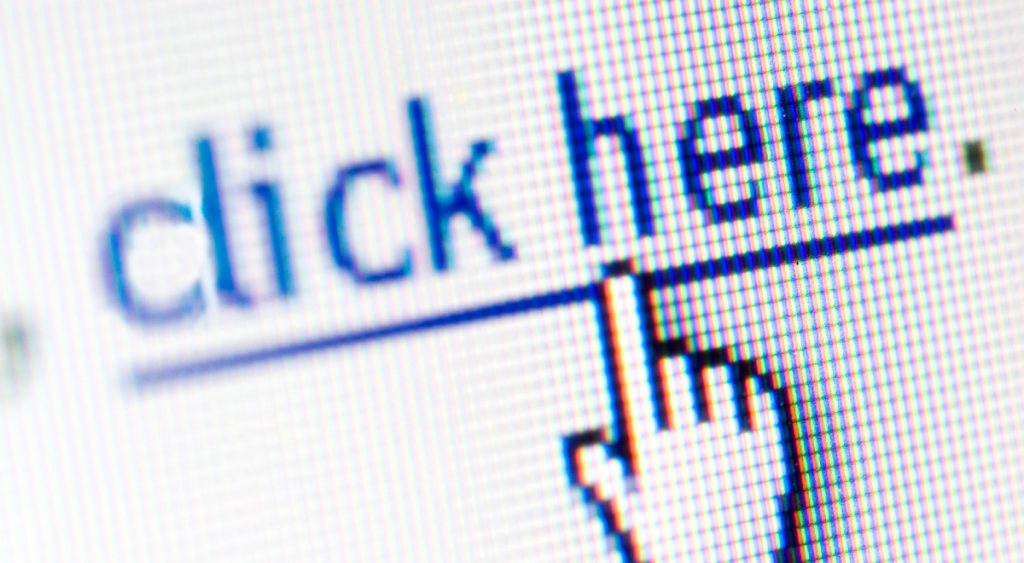
![[WordPress] Hướng dẫn sử dụng wp_admin_notice()](https://tapchicntt.com/wp-content/uploads/2025/04/wordpress-huong-dan-su-dung-wp_admin_notice-1744613076.png)
![[WordPress] Hướng dẫn cách sử dụng Hooks (Filters và Actions)](https://tapchicntt.com/wp-content/uploads/2014/05/wordpress-cach-tao-menu-moi-tren-thanh-admin-bar-1744598471-1024x576.png)
![[WordPress] Hướng dẫn tạo nút upload media bằng wp_enqueue_media()](https://tapchicntt.com/wp-content/uploads/2025/04/wordpress-huong-dan-su-dung-wp_enqueue_media-upload-hinh-anh-1743927545-1024x573.jpeg)
